X
Nuestro equipo de editores e investigadores capacitados han sido autores de este artículo y lo han validado por su precisión y amplitud.
El equipo de contenido de wikiHow revisa cuidadosamente el trabajo de nuestro personal editorial para asegurar que cada artículo cumpla con nuestros altos estándares de calidad.
Este artículo ha sido visto 24 580 veces.
Este wikiHow te enseñará cómo marcar un sitio web como favorito en Google Chrome en una computadora, teléfono o tablet.
Pasos
Método 1
Método 1 de 3:Usar un Android
Método 1
-
1Abre Chrome en tu Android. Es el icono redondo de color rojo, amarillo, verde y azul que normalmente está ubicado en la pantalla de inicio o en el cajón de aplicaciones.
-
2Dirígete al sitio que quieras marcar como favorito.
-
3Pulsa el menú ⁝. Está cerca de la esquina superior derecha.
-
4Pulsa la estrella. Está en el lado derecho de la barra de direcciones. Esto añadirá el marcador a Chrome.[1]
- En algunos Android, no tendrás que pulsar el menú para ver la estrella.
- Para usar un marcador, pulsa los ⁝, pulsa Marcadores y luego pulsa un marcador. Si la barra de direcciones está en la parte inferior, deslízate hacia arriba sobre ella, pulsa la estrella y luego pulsa el marcador.
Anuncio
Método 2
Método 2 de 3:Usar un iPhone o iPad
Método 2
-
1Abre Chrome en tu iPhone o iPad. Generalmente lo encontrarás en la pantalla de inicio. Busca el icono redondo de color rojo, azul, amarillo y verde llamado “Chrome”.
-
2Dirígete a la página que quieras marcar como favorito.
-
3Pulsa el menú ⋯. Está en la esquina inferior derecha.[2]
-
4Pulsa Añadir a marcadores. Es la opción que tiene una estrella. Esto añadirá el marcador a Chrome.
- Si has iniciado sesión con la misma cuenta que usas para iniciar sesión en Chrome en otros dispositivos, verás una carpeta que dice “Marcadores del móvil” y probablemente otra. Pulsa Marcadores del móvil para guardar el marcador en tu teléfono o Tablet, y luego pulsa Listo.
- Para usar un marcador, pulsa ⋯, pulsa Marcadores, abre una carpeta de marcadores y luego pulsa un marcador.
Anuncio
Método 3
Método 3 de 3:Usar una computadora
Método 3
-
1Abre Chrome. Generalmente está en el menú “Inicio” en Windows y en la carpeta Aplicaciones en una Mac.
-
2Dirígete a la página que quieras marcar como favorito.
-
3Haz clic en la estrella. Está en el extremo derecho de la barra de direcciones que está en la parte superior de la pantalla.
-
4Selecciona una carpeta. Selecciona una de las carpetas de la lista “Carpeta” o haz clic en Más... para ver otras opciones.
- Para añadir el marcador a la barra que se encuentra a lo largo de la parte superior del navegador, selecciona Barra de marcadores en el menú desplegable de “Carpeta”.
- Para crear una nueva carpeta, haz clic en Más... y luego en Nueva carpeta. Escribe un nombre para la carpeta y luego presiona ↵ Enter o Retorno.
-
5Haz clic en Listo. Si has creado una nueva carpeta, haz clic en Guardar. El marcador ahora está guardado.
- Para acceder a los marcadores, haz clic en el menú ⁝ que está en la esquina superior derecha y luego selecciona Marcadores.
- Mira este wikiHow para aprender cómo mantener tus marcadores organizados.
Anuncio
Referencias
Acerca de este wikiHow
Anuncio




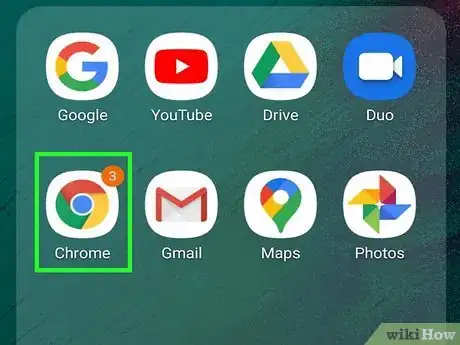
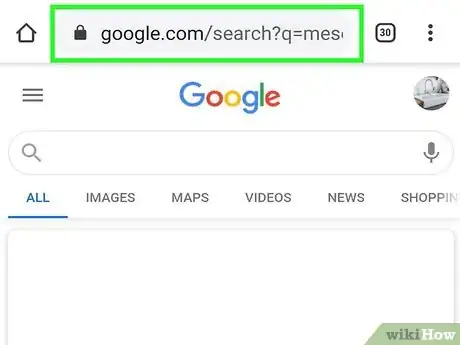
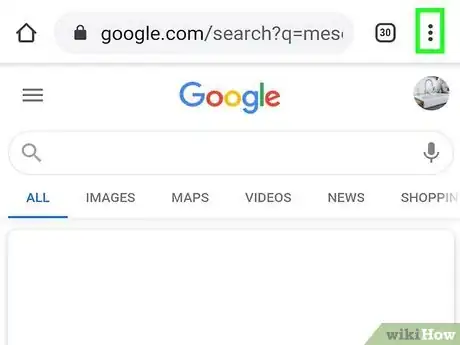
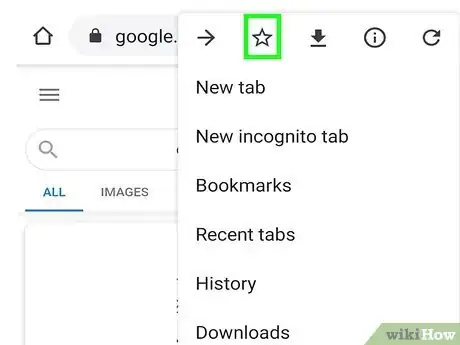
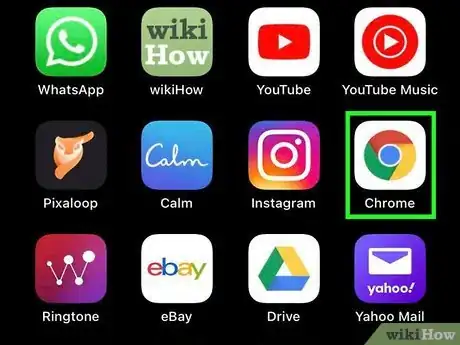
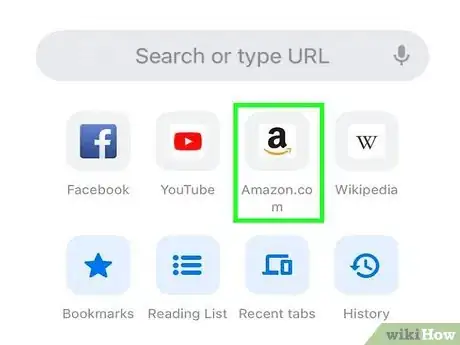
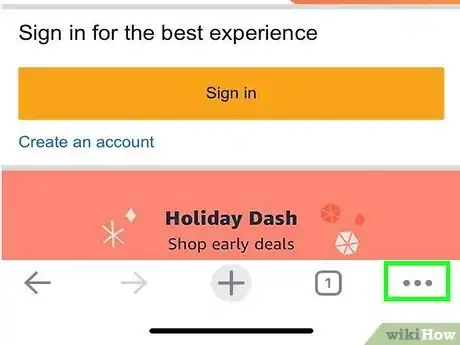
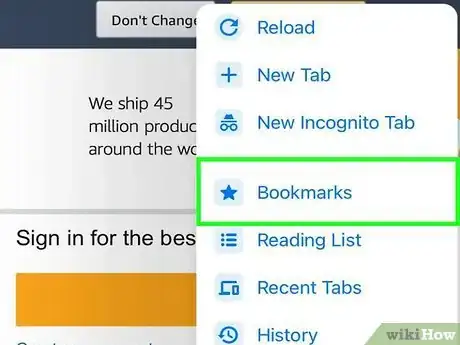
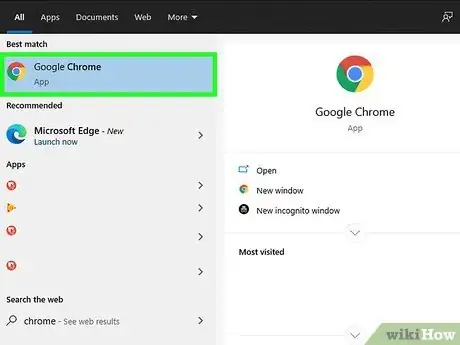
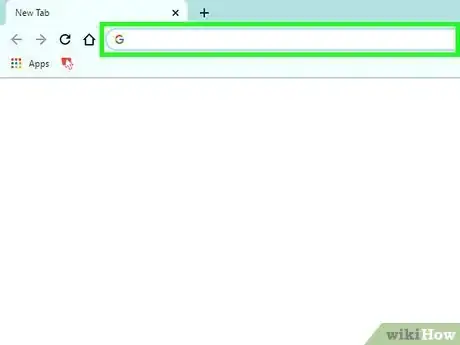
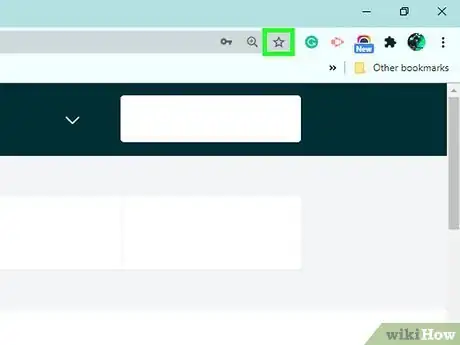
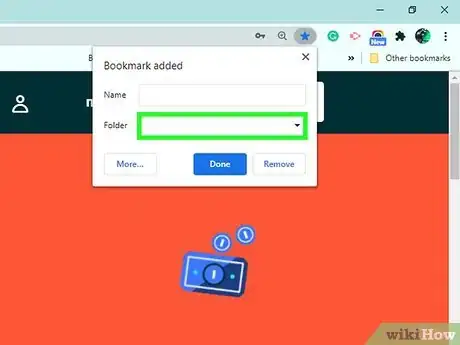
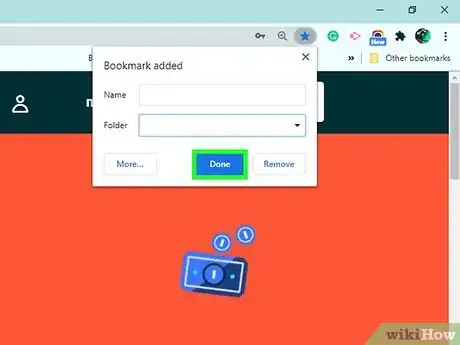

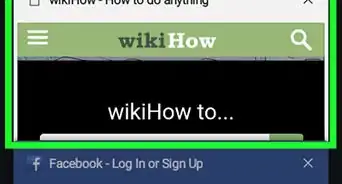
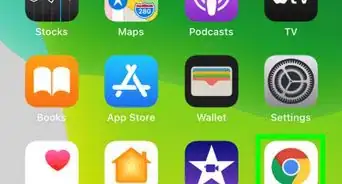

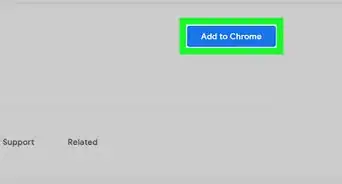
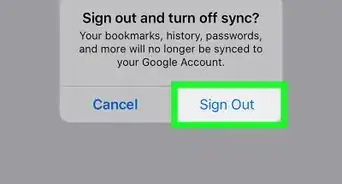
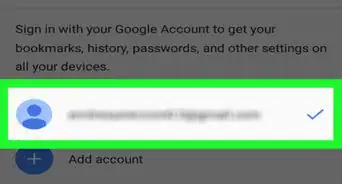
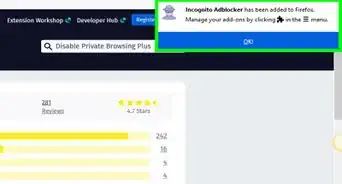
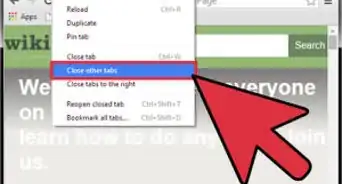
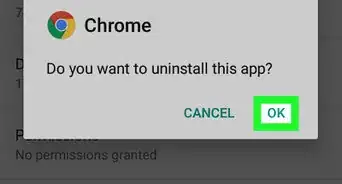

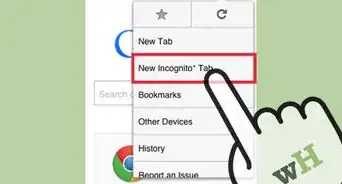
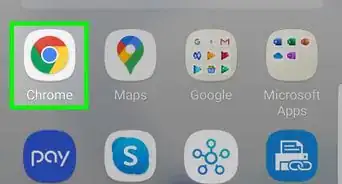
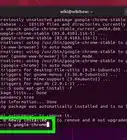
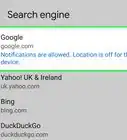
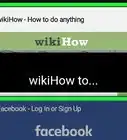
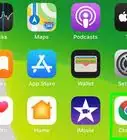

El equipo de contenido de wikiHow revisa cuidadosamente el trabajo de nuestro personal editorial para asegurar que cada artículo cumpla con nuestros altos estándares de calidad. Este artículo ha sido visto 24 580 veces.